タイトル: ZM2でMAPを作ろう6
4)明るさの設定ここで設定するのはMAPのdff自体の明るさになります
これは車MODでも使われることがある方法なので知っている方もいると思いますが
VertexColorを用いた方法です
これを設定しない場合には、かなり暗くなってしまう反面dffが少し軽くて済む利点もあります
1.
まず、Objectモードで、同じ明るさに設定したいオブジェクト全てをselectします
※このとき選択しなかったオブジェクトがあった場合、ここからやり直しになるので忘れたオブジェクトが無いか確認しましょう
2.
そのまま頂点(Vertex)モードへ移行し、左クリックします
モデルの頂点が表示されるのでSelectAllで全選択しましょう
以下ずっと頂点モードのままです
3.
右クリックするとメニューが出てくるので、PropertiesをクリックしSelectionProperties画面を呼び出します
4.
ここで、Mesh\Vertices\Formatとタブを開いていき
DiffuseColorかSpecularColorのどれか、もしくは両方でもいいのでチェックを入れます
両者に特に違いは無いようです
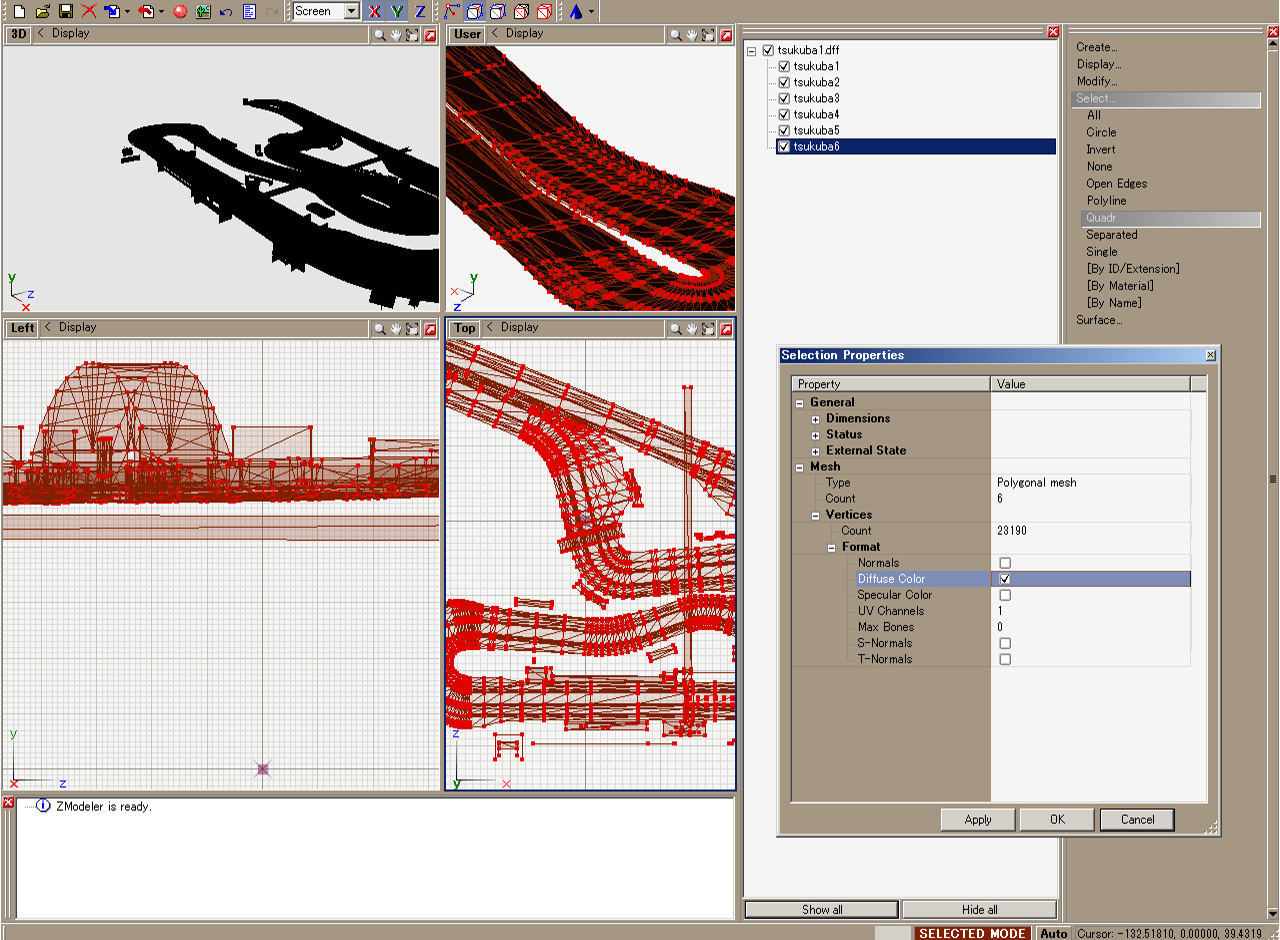
Normalsのチェックが外してありますが、これは今はチェックを入れたままにしておきます
5.
SelectionProperties画面を閉じ、Surface\PaintのColorのタブを開きます
Colorと書いてある右側に水色の長方形があると思うのでそれをクリックしましょう
6.
すると画像のようにRGBの色設定画面が出るので
任意の色に設定してOKをクリックします
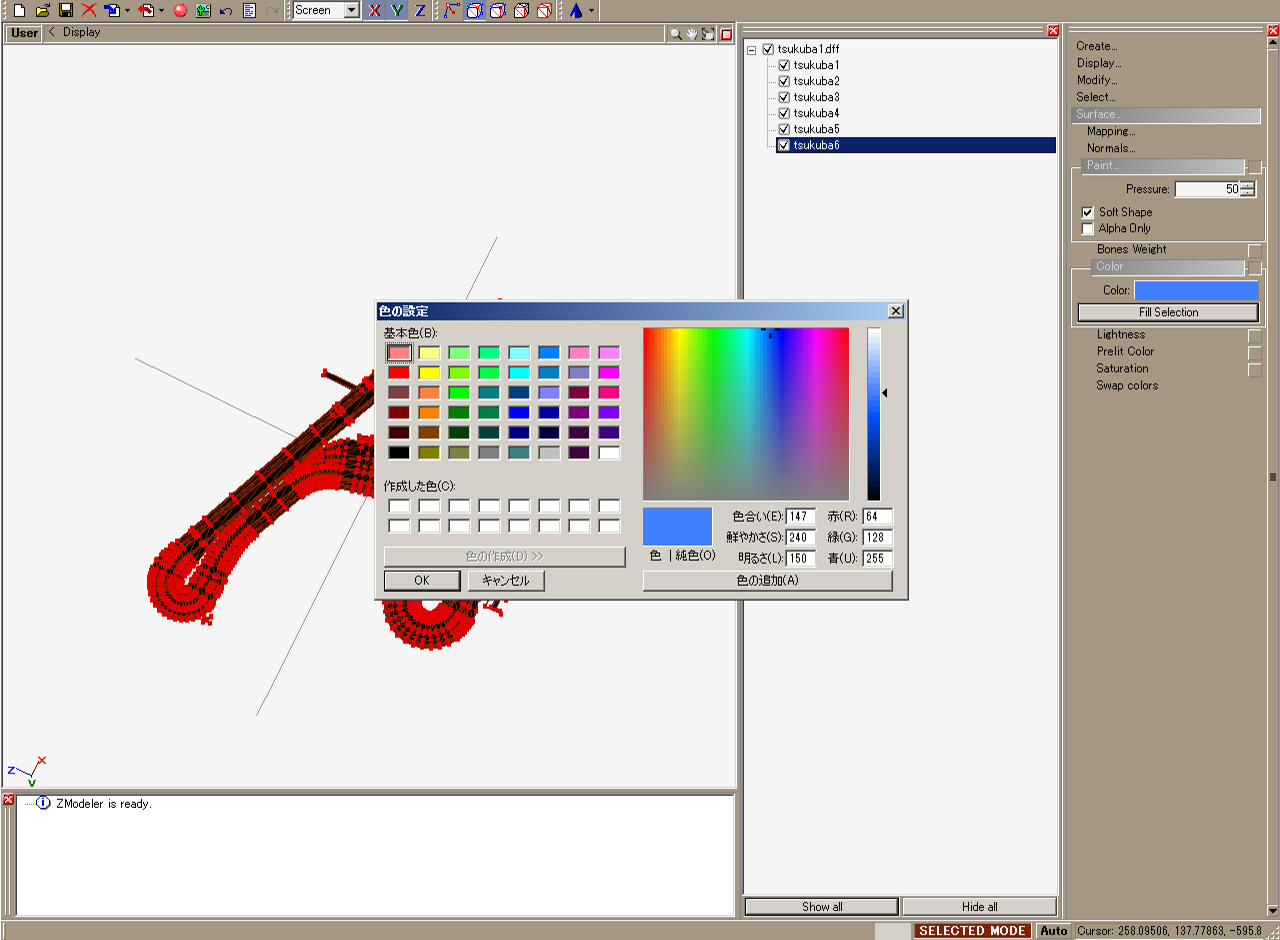
通常は濃さの違いはあれどグレーにしておくのが無難でしょう
ここで設定した色がSA上でも反映されるため、必要に応じて青や赤などを使うのもアリです
7.
先ほどの水色の長方形の下にFillSelectionというボタンがあるので、これを数回クリックします
クリックした回数に応じて、色の補正が無い一番明るい状態から、段々設定した色に近く、そして暗くなっていきます
ZM2ではイマイチわかりづらいので、ExportしてSA上で確認した方が良いです
8.
ここで、もう一度SelectionProperties画面を開き
Normalsのチェックを外しましょう
9.
以下は必要がなければor面倒なら省略しても問題無いです
この工程はPC環境やモデルの頂点数によっては処理が重くやたら時間がかかるので、dffひとつずつやった方がいいでしょう
Surface\Paint\Prelit Colorを使い左クリック
dff上で面上に頂点が重なるような箇所で影みたいなものができます
ーーーーーーーーーーーーーーーーーーーーーーーーーーーーーーーーーーーーー
※VertexColorの設定をリセットする場合
SelectionProperties画面でDiffuseColorとSpecularColorのチェックを外し
一度SelectionProperties画面を開きなおしてから
3.~7.の工程をやり直すことでVertexColorの設定をリセットすることができます
また、5.~7.の工程を省くとdffが最大限の明るさになり
4.の段階でDiffuseColor、SpecularColor、Normalsのチェックを全て外すとやたら暗いdffになります
なお、MAPMOD上のPedや車の明るさは
dffではなく接地している当たり判定の明るさで設定でされています
5)dff化長かったですがとりあえずdffは完成ですのでExportしましょう
dffの数が多い場合は、ツールバー上のExportにあるタブを開き
MultipleExportを使ってExport先を指定して一括出力することもできます
このあとはCollision作成ですね